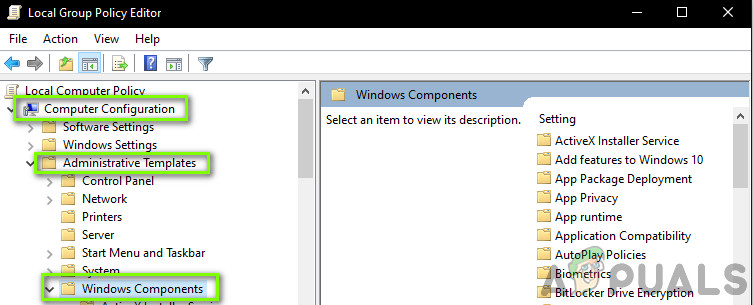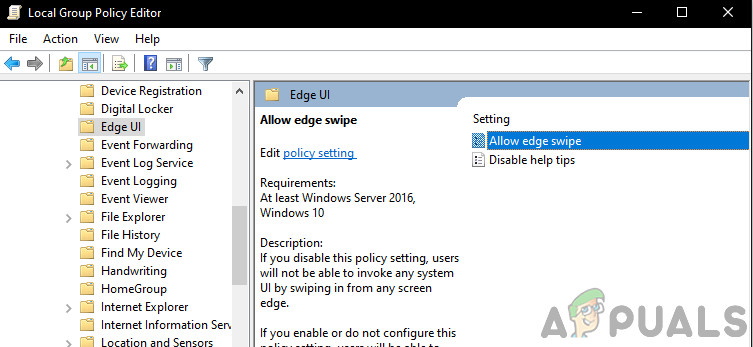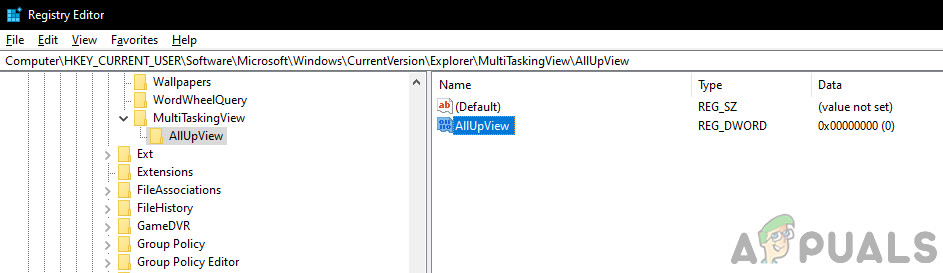Ar Windows 10 izlaišanu Microsoft ieviesa virtuālos galddatorus, kas ļauj lietotājiem vienā ekrānā darbināt vairākus galddatorus. Izmantojot Uzdevuma skats funkciju, lietotāji var redzēt visas pašlaik atvērtās lietojumprogrammas, kā arī visas atvērtās darbvirsmas.
Lietotājiem, kuri nevēlas izmantot šo funkciju, ir pieejamas opcijas. Ir iespējams neizmantot nevienu virtuālo darbvirsmu un pilnībā apiet šo funkciju, tā vietā izvēloties tradicionālo Windows pieredzi, pārvietojoties starp lietotnēm, atlasot tās uzdevumjoslā.
Noņemt Uzdevuma skats izmantojot Windows 10 pieredzi, vienkārši izpildiet tālāk norādīto metodi.
1. metode: pogas noņemšana
Uzdevuma skats tehniski nevar noņemt no Windows 10, taču piekļuvi funkcijai var apturēt, noņemot pogu. The Uzdevuma skats pogu var redzēt pa labi no Cortana uzdevumjoslas meklēšanas josla. Tas parādās kā viens kvadrāts ar diviem kvadrātiem abās pusēs un aiz tā.
- Uzdevumjoslā atrodiet pogu un ar peles labo pogu noklikšķiniet lai atklātu izvēlni.
- Izvēlnē atlasiet Rādīt uzdevuma skata pogu. Tā kā tas ir ieslēgts, opcijai būs a ķeksītis blakus tam. Noklikšķiniet uz tā, un ķeksītis pazudīs kopā ar pogu.

2. metode: atspējojiet funkciju Swipe
Windows 10 lietotājiem, kuriem ir skārienjutīga ierīce, laiku pa laikam ir iespējams ievadīt Uzdevuma skats nejauši, velkot pa kreisi no ekrāna malas. Lai tas nenotiktu, jums vajadzētu atspējot šo vilkšanas funkciju.
Windows 10 Pro, Enterprise un Education izdevumi to var izdarīt, atverot Vietējais grupas politikas redaktors . Ja izmantojat Windows 10 mājas versiju, vispirms iespējojiet GPEDIT no šeit
- Pieteikusies kā administrators, atvērts Vietējais grupas politikas redaktors ievadot terminu Sākt meklēšanas joslā un noklikšķiniet uz augšējā rezultāta.
- Kad logs tiek atvērts, kreisajā logā ritiniet uz leju un atrodiet un noklikšķiniet Datora konfigurācija. Pēc tam nolaižamajā izvēlnē atlasiet Administratīvās veidnes un tad Windows komponenti. Šajā pēdējā nolaižamajā izvēlnē jūs redzēsit mapi ar nosaukumu Edge lietotāja saskarne. Noklikšķiniet uz šīs mapes.
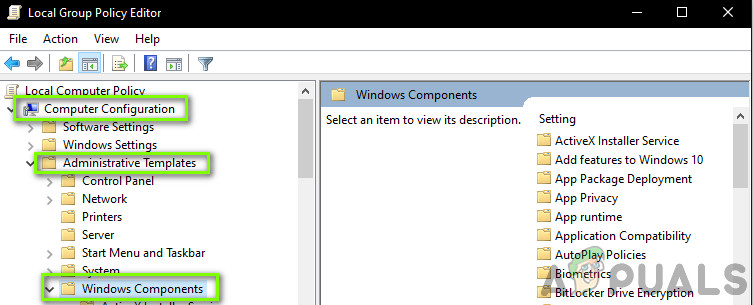
Edge lietotāja saskarne
- Labajā rūtī veiciet dubultklikšķi uz Atļaut malu vilkšanu lai rediģētu objektu.
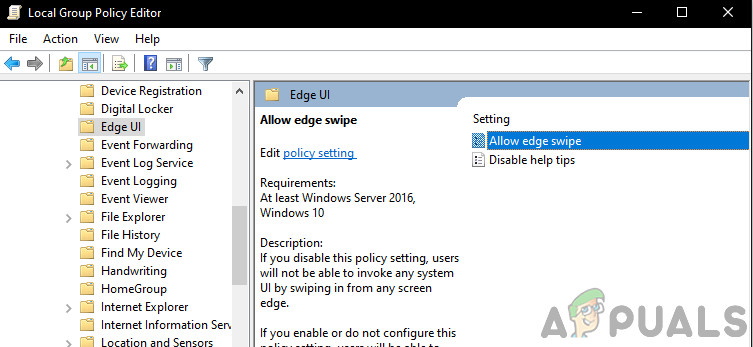
Atļaut malu vilkšanu
- Atlasiet Atspējots un pēc tam noklikšķiniet uz Aizvērt logu un restartēt datorā, lai izmaiņas stātos spēkā.
3. metode: pielabojiet reģistru, lai atspējotu uzdevuma skatu
Uzdevuma skatu var atspējot, mainot tā vērtības reģistrā . Pārliecinieties, ka uzmanīgi veicat norādītās darbības. Papildu aizsardzībai pirms tā modificēšanas veiciet reģistra dublējumu. Pēc tam varat atjaunot reģistru, ja rodas problēma. Lai ātri uzzinātu, kā dublēt un atjaunot reģistru, atrodiet ceļvedi mūsu vietnē šeit .
- Nospiediet Windows atslēga + R lai atvērtu Run
- Izpildes lodziņā ierakstiet r egeda un nospiediet taustiņu Enter, lai atvērtu reģistru
- Pārejiet uz šo reģistra atslēgu:
HKEY_CURRENT_USER SOFTWARE Microsoft Windows CurrentVersion Explorer Advanced
- Redaktora labajā pusē meklējiet ShowTaskViewButton .
- Ar peles labo pogu noklikšķiniet uz ShowTaskViewButton un pēc tam noklikšķiniet uz Mainīt .
- Mainiet vērtības datus no 1 līdz 0.
- Restartēt datorā.
Varat arī atkārtoti iespējot uzdevuma skatu, iestatot vērtību atpakaļ uz 1.
4. metode: Ierobežot un noņemt uzdevuma skata ikonu no Windows 10 uzdevumjoslas
Papildus uzdevuma skata atspējošanai šī metode no uzdevumjoslas konteksta izvēlnes noņems arī iespēju parādīt / paslēpt uzdevuma skata pogu. Citiem vārdiem sakot, jūs varat izmantot šo metodi, lai ierobežotu lietotājus iespējot vai atspējot Windows 10 uzdevumjoslas pogu Uzdevuma skats. Lai ātri uzzinātu, kā dublēt un atjaunot reģistru, lai izvairītos no kļūdām, atrodiet ceļvedi mūsu vietnē šeit .
- Nospiediet Windows atslēga + R lai atvērtu Run
- Izpildes lodziņā ierakstiet regedit un nospiediet taustiņu Enter, lai atvērtu reģistru
- Tagad dodieties uz šo taustiņu:
HKEY_CURRENT_USER Software Microsoft Windows CurrentVersion Explorer
- Izveidojiet jaunu atslēgu zem Explorer taustiņa un iestatiet tā nosaukumu kā MultiTaskingView
- Zem MultiTaskingView taustiņa izveidojiet vēl vienu jaunu taustiņu un iestatiet tā nosaukumu kā AllUpView tāpēc pēdējais galvenais ceļš būtu:
HKEY_CURRENT_USER Software Microsoft Windows CurrentVersion Explorer MultitaskingView AllUpView
- Tagad atlasiet AllUpView un labās puses rūtī izveidojiet jaunu iespējotu DWORD un iestatiet tā vērtību 0.
- Restartējiet datoru
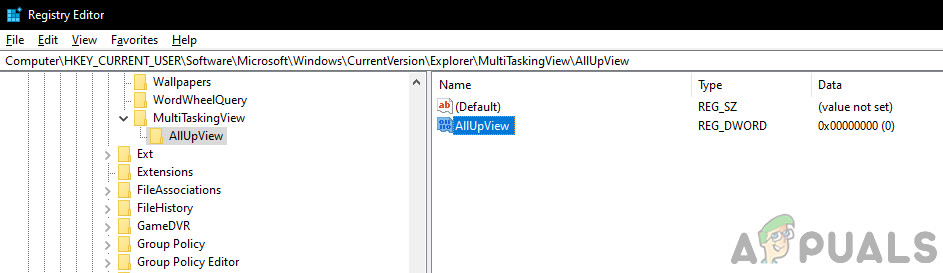
AllUpView - Regedit
Vienmēr varat atkārtoti iespējot uzdevuma skatu, iepriekš iestatot vērtību 1.
Ja Jums ir uzlabotas prasmes, jūs vienmēr varat atvērt notepad failu un saglabāt reģistra rediģēšanas atslēgas kā .reģ failus vai .viens failus.
3 minūtes lasīts